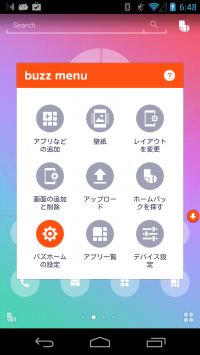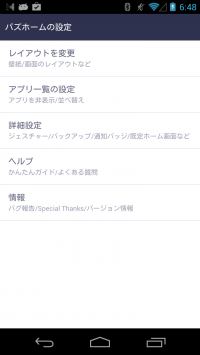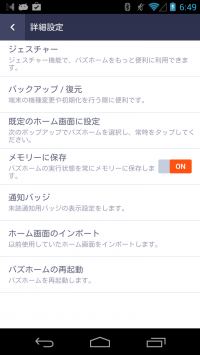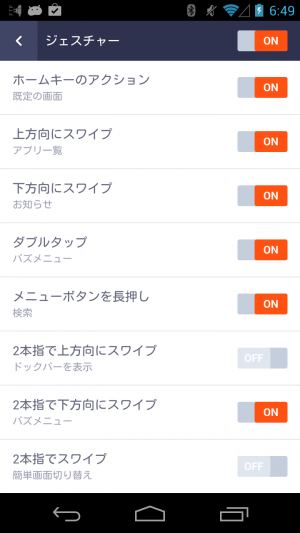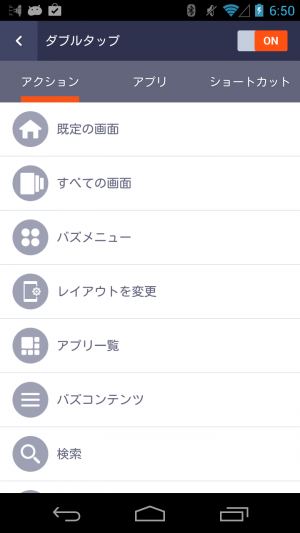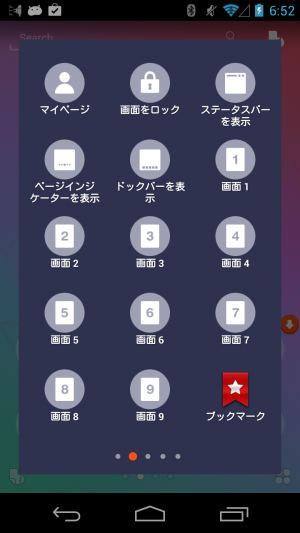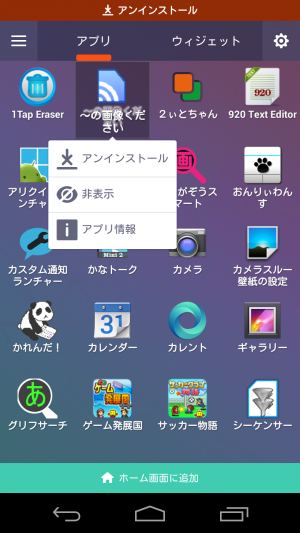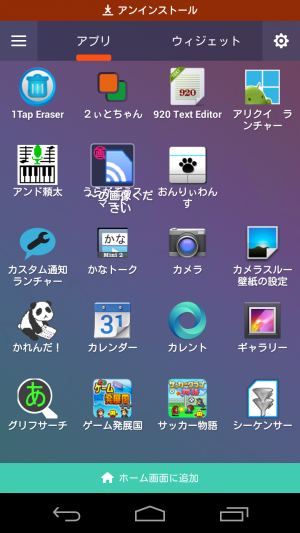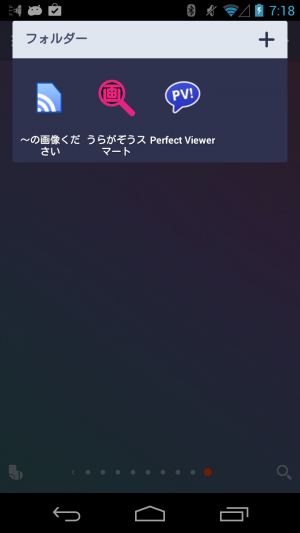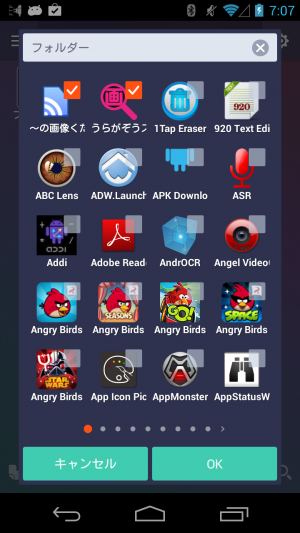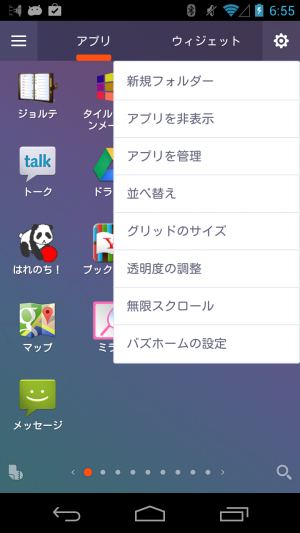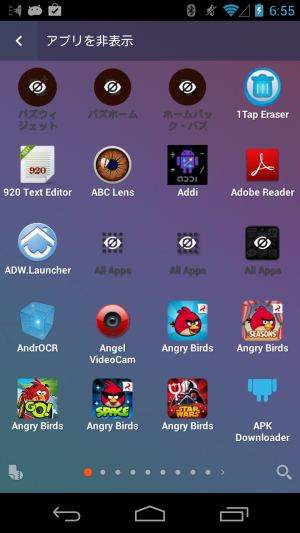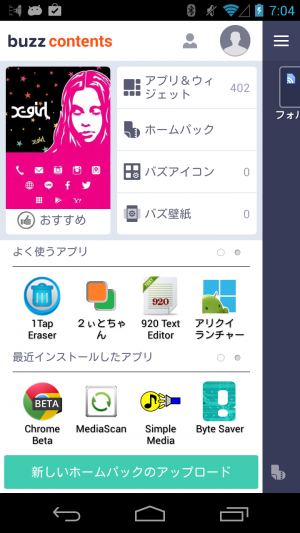【buzzHOME】ジェスチャ割り当てやドロワーの整理など便利な機能も充実
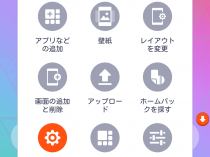
多彩なデザインのホーム画面を手軽にダウンロードして利用できるのが特徴の「buzzHOME」だが、実用性を高める機能も揃っている。
画面の上下スワイプなどの操作には、通知欄の展開や特定の画面へのジャンプ、アプリの起動などの動作を割り当て可能。画面移動などの特殊動作は、ショートカットとして設置することも出来るぞ。
全てのアプリが表示されるドロワー画面では、不要なアプリを非表示にしたり、並び順を自由に変更できるだけでなく、フォルダに入れて整理することもできる。また、「バズ・コンテンツ」の画面では最近インストールしたアプリやよく使うアプリに素早くアクセスすることも可能だ。
これらの機能を使いこなせば、見た目が良いだけでなく使いやすいホーム画面を構築できるだろう。
・buzzHOME -無料で壁紙・ホーム画面をきせかえ – Google Play の Android アプリ
ジェスチャーやショートカットから機能を実行
ホーム画面の長押しなどで表示されるメニューの「バズホームの設定」で設定画面に進める。「詳細設定」では、ジェスチャー割り当ての他、バックアップなどの操作が可能だ。
「ジェスチャー」を選択すると、このような操作の一覧が表示される。
ジェスチャー項目を選択すると、割り当てる動作の選択画面が表示される。メニューの機能やページ移動などのbuzzHOMEのアクションの他、アプリやショートカットの起動を実行させることも可能だ。
ホーム画面のメニューの「アプリなどの追加」→「ショートカット」では、buzzHOMEの機能を実行するアイコンを設置することも出来る。
ドロワー(アプリ一覧)を整理
メニューやジェスチャ、ショートカットなどから「アプリ一覧」のアクションを実行することで表示されるドロワー画面では、アプリをロングタップすることでアンインストールなどの機能を呼び出せる。
アプリアイコンを長押しドラッグすると移動を行える。他のアイコンの上に重ねて放すと、フォルダにまとめることが出来るぞ。
フォルダをタップすれば、中のアイコンが表示される。中身もドラッグで並び替え可能だ。
フォルダの上部の「+」をタップすると、フォルダの編集画面が表示され、素早く多数のアプリを追加できる。また、上部のテキストをタップして編集すれば、表示名を変更できるぞ。
ドロワーの右上の歯車のアイコンを押せば、ドロワーの各種機能を呼び出せる。
「アプリを非表示」を選択すると、非表示にしたアプリを含む全アプリの一覧が表示され、項目をタップすることで非表示化や解除を行えるぞ。
ドロワーの左上のボタンやジェスチャ、ショートカットなどで呼び出せる「バズコンテンツ」の画面には、よく使うアプリや最近インストールしたアプリなどが表示される
関連記事

スタイリッシュでドロワーの整理機能なども充実したホームアプリ「Atom Launcher」

【Lightning Launcher】画面やアイテムのフリックに様々な動作を割り当てられるジェスチャ機能

「Nemus Launcher」がバージョンアップし、ドロワーにフォルダを置けるようになるなど整理機能がさらに充実

ホームアプリのドロワー機能に不満があるときは、分類整理可能な独立ドロワーアプリ「GoToApp App Organizer」を使おう

【MikanBrowser】ジェスチャー機能も充実!常時有効タイプと任意起動型の両型を使用可能

ドロワーから不要アプリを非表示にできるのが便利なホームアプリ「Nemus Launcher」

【MikanBrowser】ツールバーなどへの動作割り当ては自由度抜群!長押しやスワイプにも別動作を割り当て可能

【Lightning Launcher】ドロワーのデザインも柔軟にカスタマイズ可能

【MikanBrowser】「URLを開く」アクションにブックマークレットを割り当てれば便利な機能を素早く実行可能!
2014年03月13日11時01分 公開 | カテゴリー: カスタマイズ | キーワード:アプリ | Short URL
ツイート ![]()
最新記事
- 簡単取り付け簡単利用!高い粘着性能で安心して使えるスマホリング!
- スマホの充電もできるヘッドフォンスタンド!ケーブルホルダー付きで整理整頓できる!
- スマホサイズで携帯便利な自撮り棒!わずか140gの超軽量設計!
- ゲームを楽しむだけで無く、おしゃれにも使えるカラバリ!有線でも無線でも使えるゲームコントローラー!
- 小さく運ぶ、大きく使う!移動中も効率的に休める枕!
- 柔軟なケーブル管理!すべてのケーブルが絡まないようにする結束バンド!
- 一瞬でくるっとまとまる充電ケーブル!急速充電も高速データ伝送も対応!
- 小型化とスタイルの融合!テンキーレスで一日ゲームをするのも快適!
- 太めのケーブルも使えるマグネット式ケーブルクリップ!6個セットで家中どこでも使える!
- クランプで手軽に設置できるケーブルトレー!使い方によって小物入れとして使うことも!
- 配線を整理してスッキリ!デスク裏に設置する布製ケーブルトレー!
- 液晶ディスプレイの上を小物置きに!設置も取り外しも簡単なディスプレイボード!
- 照明の常識が変わる究極のモニターライト!自動調光で常に最適な明るさ!
- 狭いデスクを広々使う!可動域の広いモニターアーム!
- 大きな文字で見やすいデジタル時計!壁掛け時計としても置き時計としても!
- 3in1のヘッドホンスタンド!USBハブや 3.5mmオーディオ機能も!
- ゲームやテレワークを快適に!目に優しい設計のモニターライト!
- 便利なUSB電源のPCスピーカー!Bluetooth接続にも対応!
- 高さと向きを自由に調整可能!様々なゲーム周辺機器を収納できるスタンド!
- 安定性抜群!スマホを安定して置いておける折りたたみ式のスマホスタンド!
- 片手で脱着できるスマホホルダー!ダッシュボードでもエアコン送風口でも!
- AUX経由で音楽再生!Bluetoothでワイヤレスに再生できる!
- 小さい空間のあらゆるところで空気を浄化!プラズマクラスター搭載のコンパクトな空気清浄機!
- 2台の機器を立てて収納できるクラムシェルスタンド!重量感があるので安心して置ける!
- 超スリムで持ち運びも簡単!ノートPCを最適な角度に出来るスタンド!
- ボタン1つで締めるも緩めるも手軽に!シンプル操作で高精度作業!
- 最大8台同時充電可能!スマホスタンド付きの電源タップ!
- 一台6役の猫足型電源タップ!コンセントもUSBポートもこれ一台!
- 5個のコンセントと4つのUSBポート!コンパクトなのにたくさん使える電源タップ!
- 一台6役で干渉しにくい延長コード!コンセントもUSBもこれ一台!